
Entonces, ni siquiera ha pasado un año y el rendimiento de la batería de su computadora portátil ya ha comenzado a degradarse. Las computadoras portátiles con Windows son notoriamente famosas por brindar la peor batería de respaldo debido a la naturaleza de uso intensivo de recursos de algunas aplicaciones, la menor optimización de la eficiencia energética y el variado ecosistema de hardware. Pero no te preocupes. En esta guía, le mostraremos soluciones que pueden solucionar fácilmente el problema de que la batería del portátil se agote demasiado rápido.
1. Soluciones Básicas
Antes de continuar con los métodos avanzados de solución de problemas, le recomendamos que pruebe primero estas soluciones básicas. Quién sabe, es posible que pueda solucionar el problema de descarga de la batería de su computadora portátil sin necesidad de intervenciones más complejas.
- Disminuir el brillo de la pantalla: Esta solución es ampliamente reconocida en Internet y es posible que ya la conozcas. Sin embargo, la gente suele pasar por alto la importancia de reducir el brillo, una tendencia particularmente común entre los jugadores que aumentan el brillo para juegos específicos y luego se olvidan de disminuirlo.
- Bajar o desactivar el teclado retroiluminado: Hoy en día, es común que una computadora portátil tenga un teclado retroiluminado. Aunque consume menos energía, si tu portátil ya se está agotando a un ritmo más rápido, es mejor reducir el brillo del teclado o no usarlo si no es necesario.
- Desconecte los accesorios no esenciales: Enfriador de computadora portátil, ventilador USB, teclado RGB con cable externo, etc. Todas estas cosas pueden agotar fácilmente la batería de su computadora portátil. Le recomendamos que utilice los accesorios del portátil sólo cuando éste se esté cargando.
- Utilice el cargador cuando realice tareas pesadas: Si sus tareas diarias incluyen edición de vídeo, juegos, codificación u otras actividades exigentes, el rendimiento de la batería se verá afectado y seguirá agotándose al utilizarlas. tareas con batería. Por lo tanto, es mejor utilizar el portátil mientras se carga para este tipo de actividades.
- Desactivar Wi-Fi: Si se encuentra en un área con una red Wi-Fi débil, su dispositivo puede consumir recursos adicionales del sistema para establecer y mantener la conexión. Por lo tanto, si no estás utilizando Wi-Fi, es recomendable desactivarlo para minimizar el consumo de batería.
2. Deshabilite el modo de alto rendimiento
Si su computadora portátil está configurada en modo de alto rendimiento, es más probable que experimente un agotamiento más rápido de la batería. En tal situación, sería razonable configurarlo en modo de bajo rendimiento si buscas extender la duración de la batería de tu computadora portátil.
Para cambiar el plan de energía en una computadora portátil Windows 10, simplemente haga clic en el botón Batería. Mejor duración de la batería hacia el lado izquierdo para configurarlo en el modocontrol deslizante y luego arrastre el barra de tareas icono en la
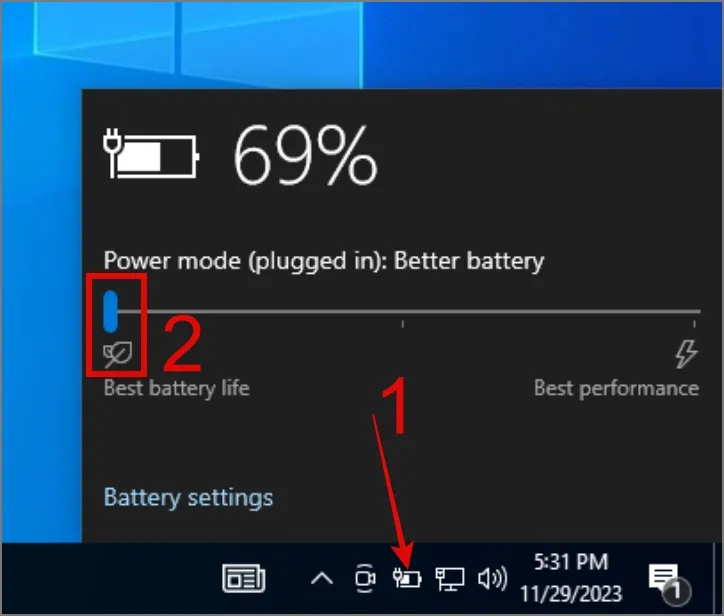
En cuanto a Windows 11, dirígete a Configuración > Sistema > Amplificador de potencia; batería y luego seleccione la opción Mejor eficiencia energética en Modo de energía a>.
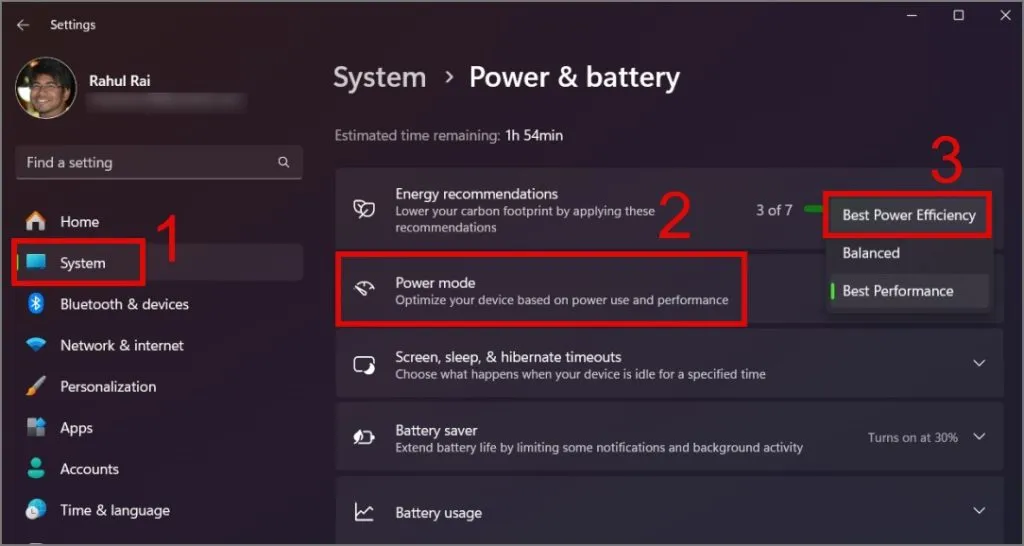
Ahora vea si esto soluciona el problema de la batería o continúe con la siguiente solución.
3. Deshabilite las aplicaciones que se ejecutan en segundo plano
Otra causa por la que la batería de su computadora portátil se agota más rápido son las aplicaciones que se ejecutan en segundo plano. Si ha instalado docenas de aplicaciones en su computadora portátil con Windows, es posible que experimente un agotamiento más rápido de la batería. Por lo tanto, es recomendable desactivar todas las aplicaciones que se ejecutan en segundo plano y que ya no utiliza o que rara vez utiliza.
Puedes usar el Administrador de tareas (Ctrl + Shift + Esc), luego saltar al Sección de aplicaciones de inicio.
Después, haga clic derecho en la aplicación que no desea ejecutar en segundo plano y seleccione la opción Desactivar.
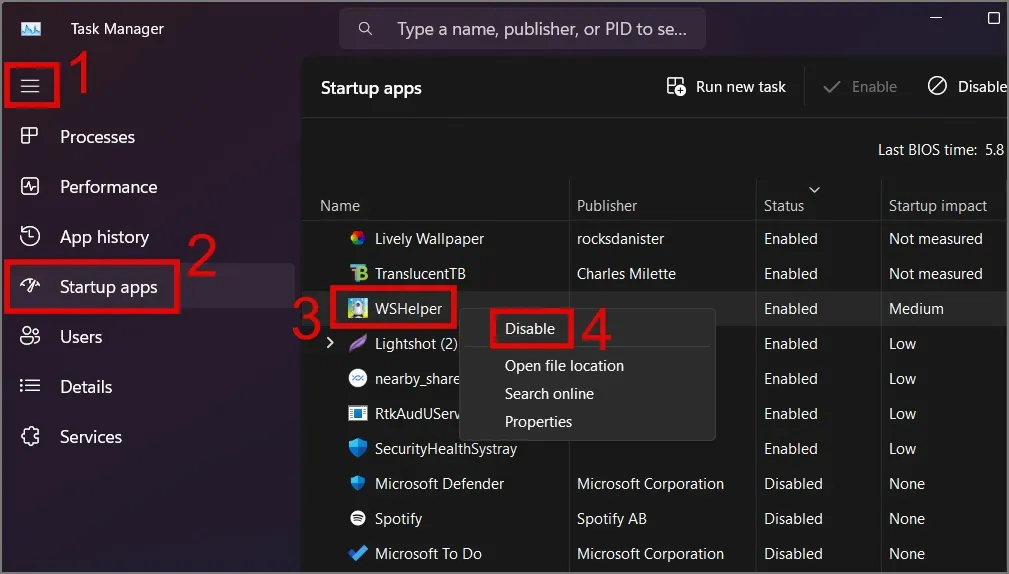
4. Escanear en busca de malware
Si su computadora portátil con Windows está infectada con malware, puede hacer que su sistema se comporte de manera anormal, lo que resulta en CPU elevada o uso del disco. Esto, a su vez, conduce a un agotamiento más rápido de la batería. Para eliminar el malware de su computadora portátil, puede usar cualquier buen software antivirus o puede usar la aplicación de análisis de virus incorporada en Windows.
1. Busque y abra la aplicación Seguridad de Windows usando Búsqueda de Windows (tecla de Windows + S).
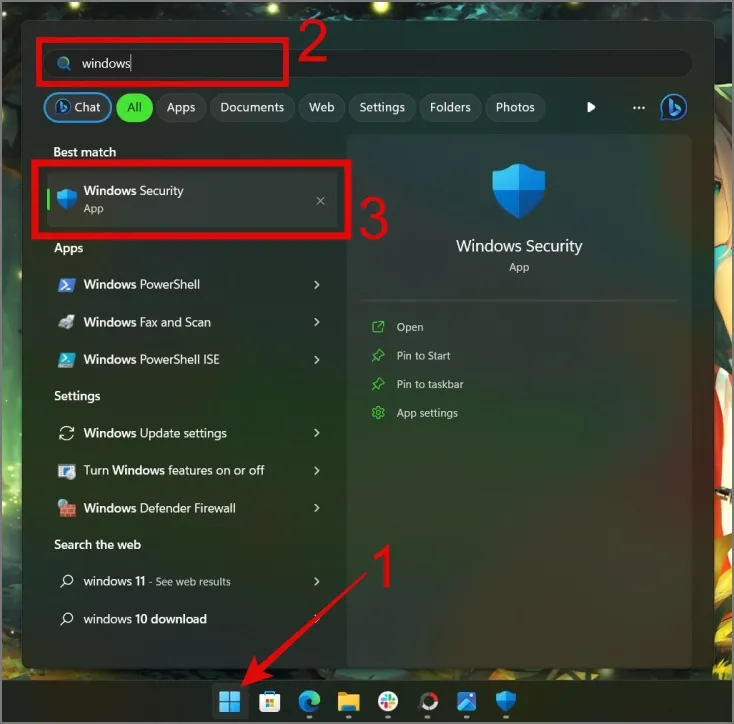
2. A continuación, navegue hasta Virus & protección contra amenazas > Opciones de escaneo.
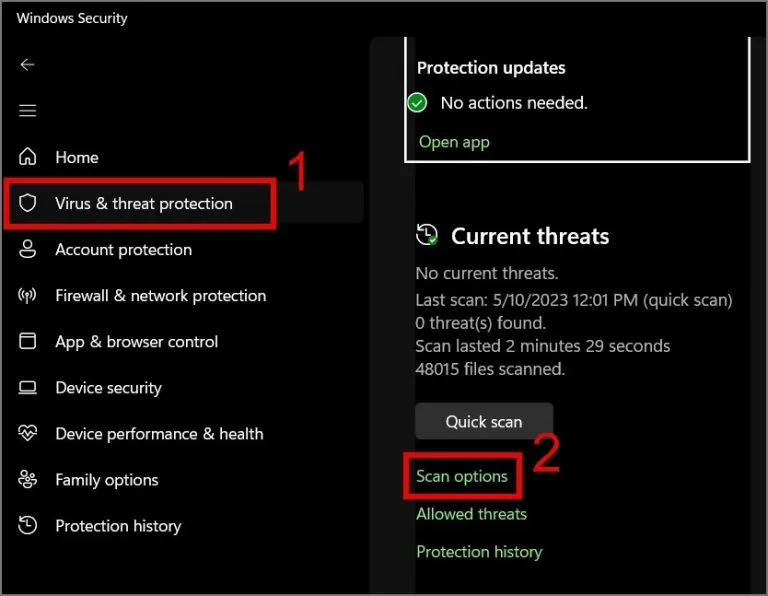
3. Por último, seleccione la opción Escaneo completo y presione el botón Botón Escanear ahora.
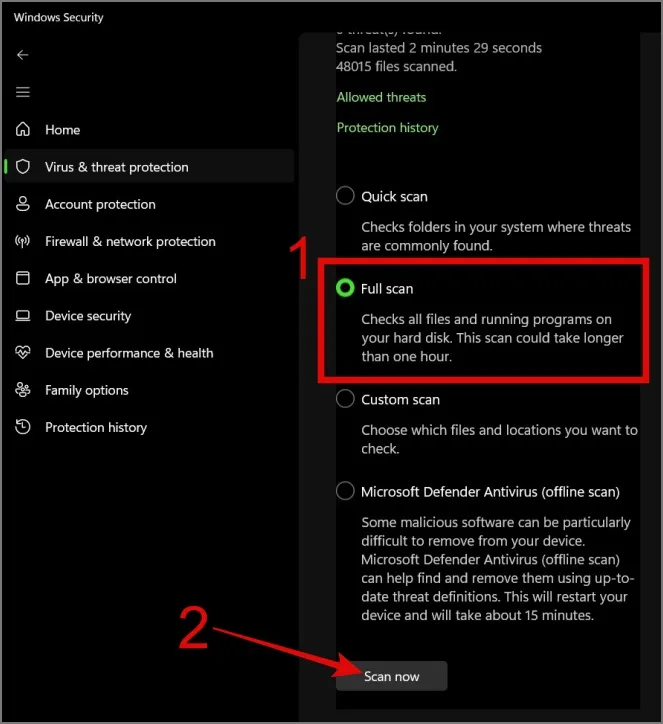
5. Reinstale los controladores de la batería
Otra razón por la que la batería de su computadora portátil puede agotarse rápidamente es debido a un controlador de batería desactualizado o dañado. Esto ocurre a menudo cuando reemplaza la batería o cuando la versión actual del controlador se vuelve incompatible con la versión más reciente de Windows. Quizás reinstalar el controlador de la batería pueda solucionar el problema de la batería. He aquí cómo hacerlo:
1. Haga clic derecho en el menú Inicio o presione Tecla Windows + X para abrir el menú WinX y luego seleccione Administrador de dispositivos.
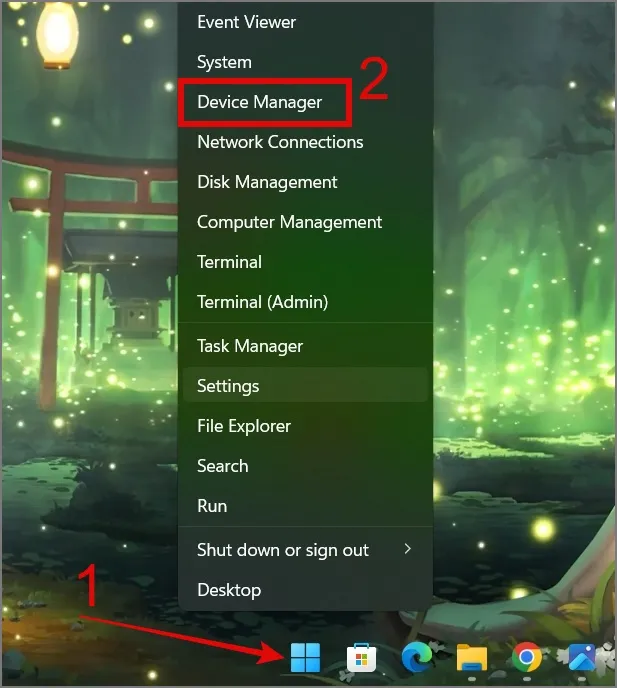
2. Expanda la sección Baterías y, a continuación, para cada dispositivo de la sección, .Desinstalar y elija la opción haga clic derecho sobre él
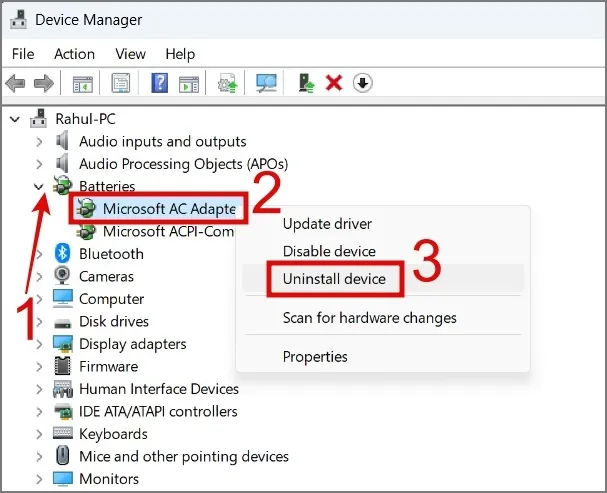
3. Ahora, desconecta el adaptador de corriente, reinicie su computadora y, al iniciarse, Windows reinstalará el controlador.
Después de eso, use su computadora portátil durante un tiempo para observar la velocidad de agotamiento de la batería. Si todo está bien felicidades, has resuelto el problema. De lo contrario, continúe con el siguiente paso de solución de problemas.
6. Restaurar las opciones de energía predeterminadas
Si deshabilitar las aplicaciones en segundo plano o reinstalar los controladores de la batería no funcionó para usted, tal vez le ayude restablecer el plan de energía a su estado predeterminado. En el pasado, es posible que hayas cambiado involuntariamente algunas configuraciones que podrían haber afectado directamente la duración de la batería. Para resolver este problema, siga la guía a continuación:
1. Busque y abra la configuración Editar plan de energía desde Búsqueda de Windows (Tecla de Windows + S).
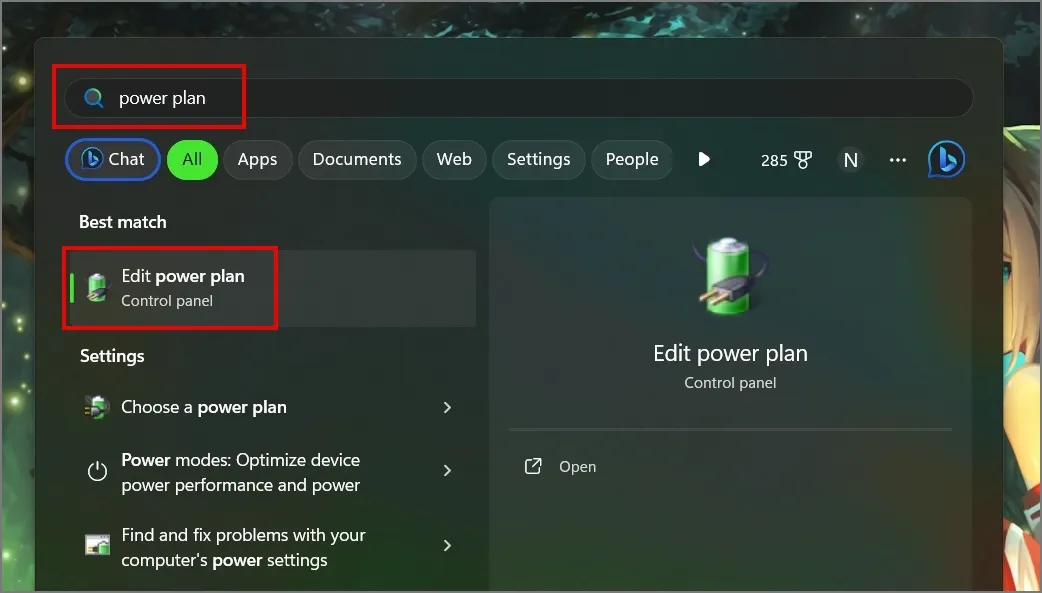
2. A continuación, haga clic en Cambiar configuración avanzada de energía.
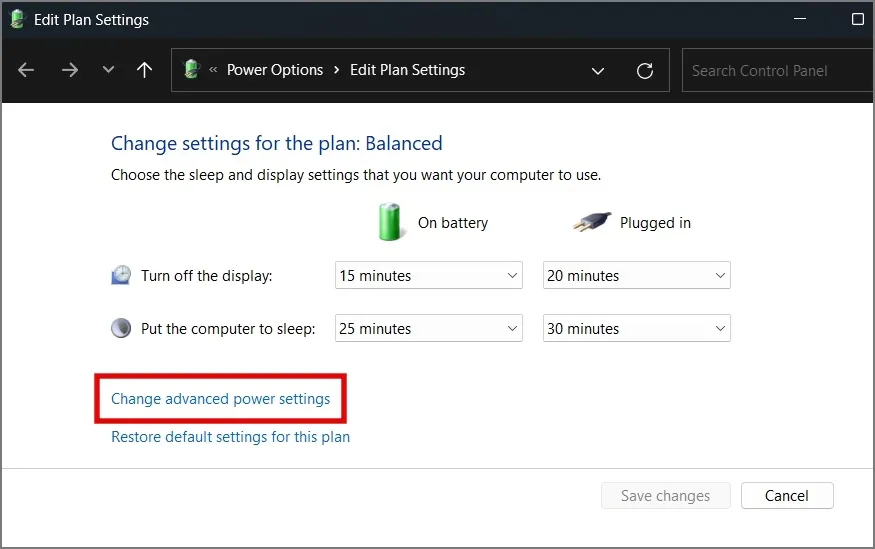
3. Ahora, presiona el botón Restaurar valores predeterminados del plan.
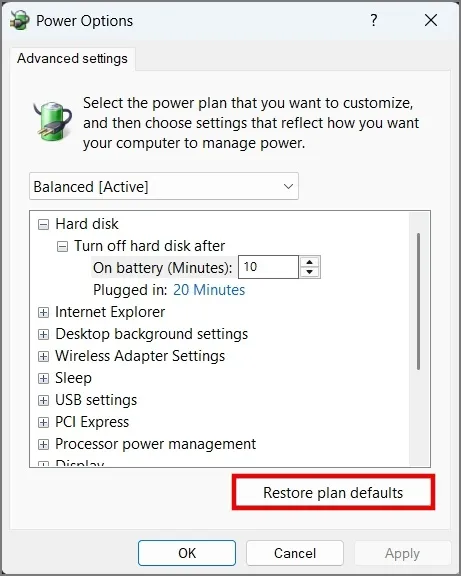
4. Haga clic en Sí para confirmar su decisión.
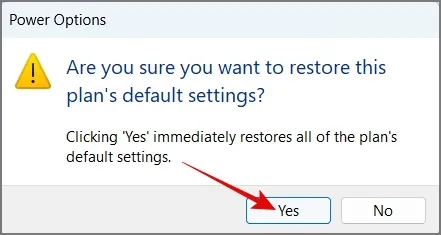
5. Por último, presione Aceptar y luego reiniciar. tu portátil.
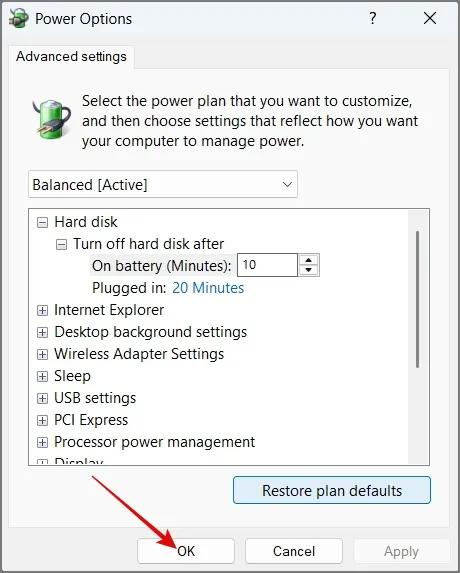
Con suerte, esto soluciona el problema de que la batería del portátil se agota rápidamente. Si no, pase a la siguiente solución.
7. Ejecute el solucionador de problemas de energía
Incluso después de realizar tantos cambios en su sistema, si aún no está seguro de qué configuraciones están causando que la batería se agote a un ritmo más rápido, intente ejecutar un solucionador de problemas de energía. Así es como funciona:
1. Inicie el cuadro de diálogo Ejecutar (tecla de Windows + R), luego escriba/copie el siguiente comando y presione la tecla Entrar o < un botón i=8>Aceptar.
msdt.exe /id PowerDiagnostic
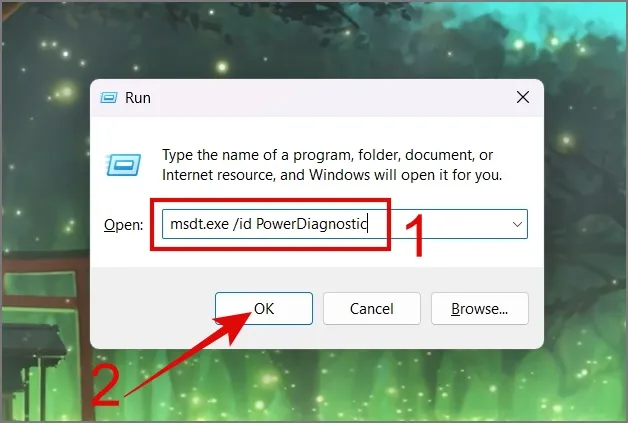
2. Ahora, haga clic en el botón Siguiente y comenzará a buscar errores del sistema.< /span>
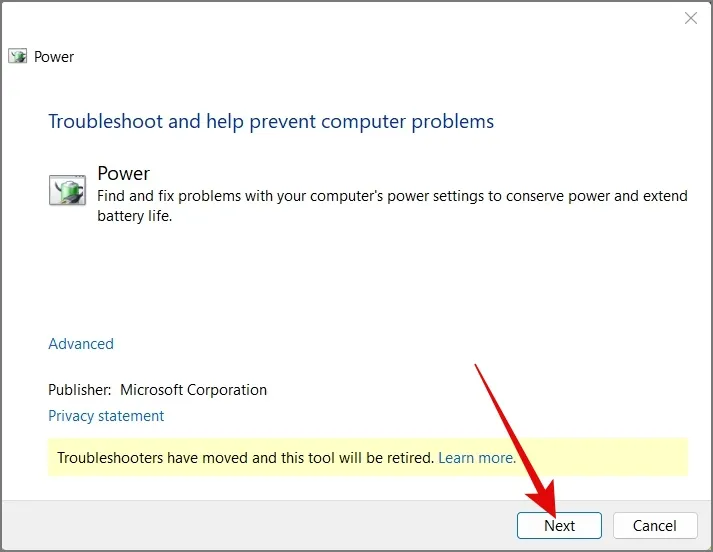
3. Si lo encuentra, lo solucionará, como se muestra en la captura de pantalla siguiente.
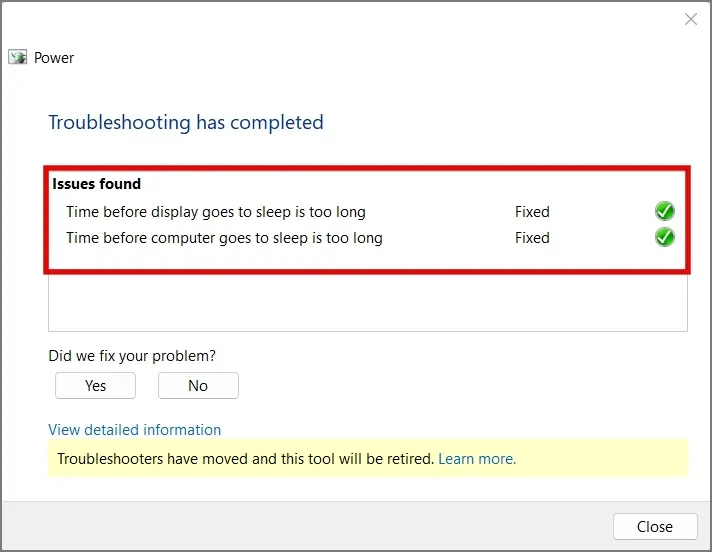
8. Deshabilite el inicio rápido
Existe cierto debate sobre si la función de inicio rápido de Windows agota la batería mientras la computadora portátil está apagada. En caso de que no esté familiarizado, el inicio rápido es una función que permite que su computadora se inicie más rápidamente al guardar una imagen del kernel en hibernación al apagar la computadora. .
Nunca hemos observado una caída significativa en la duración de la batería con el inicio rápido habilitado. Sin embargo, si prefiere no correr riesgos, puede intentar desactivar esta función para ver si resuelve el problema de agotamiento de la batería de la computadora portátil.
1. Inicie Búsqueda de Windows (tecla de Windows + S) y busque .ábrelo. Una vez encontrado, Panel de control
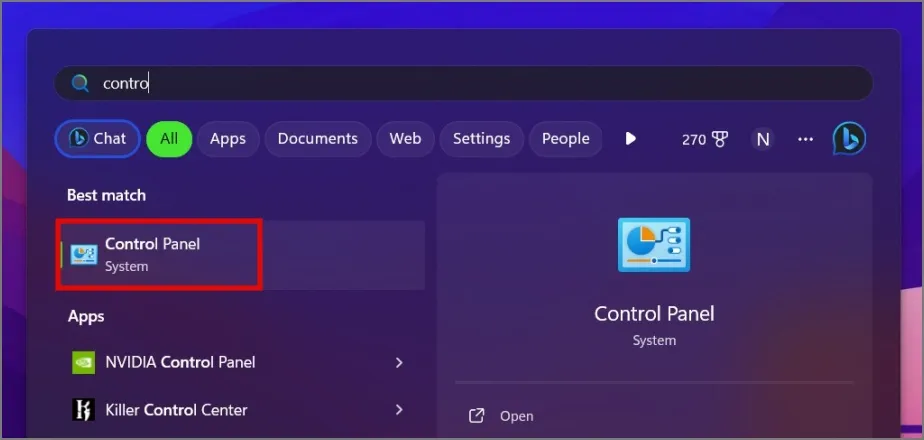
2. Haga clic en Configuración de hardware y sonido.
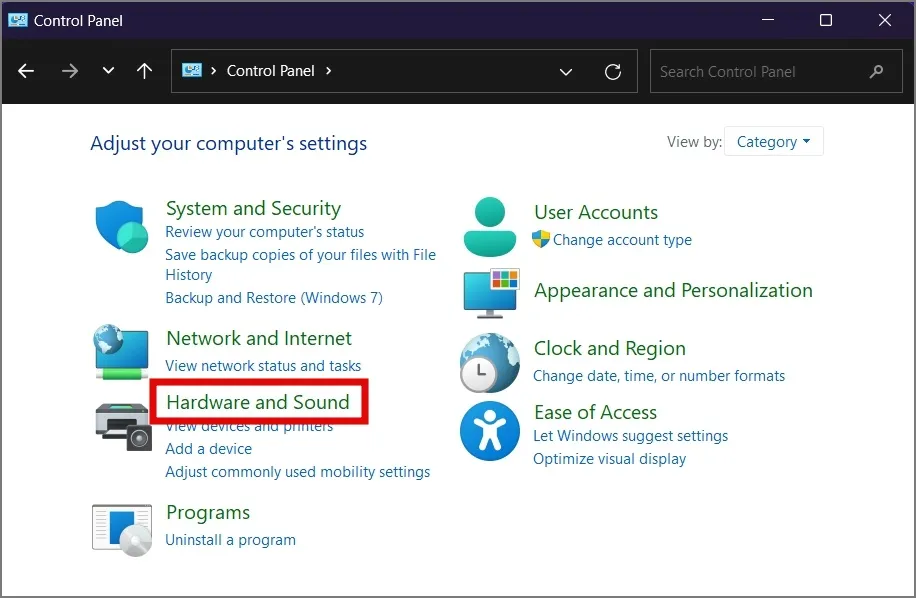
3. En Opciones de energía, seleccione Cambiar qué hacen los botones de encendido opción.
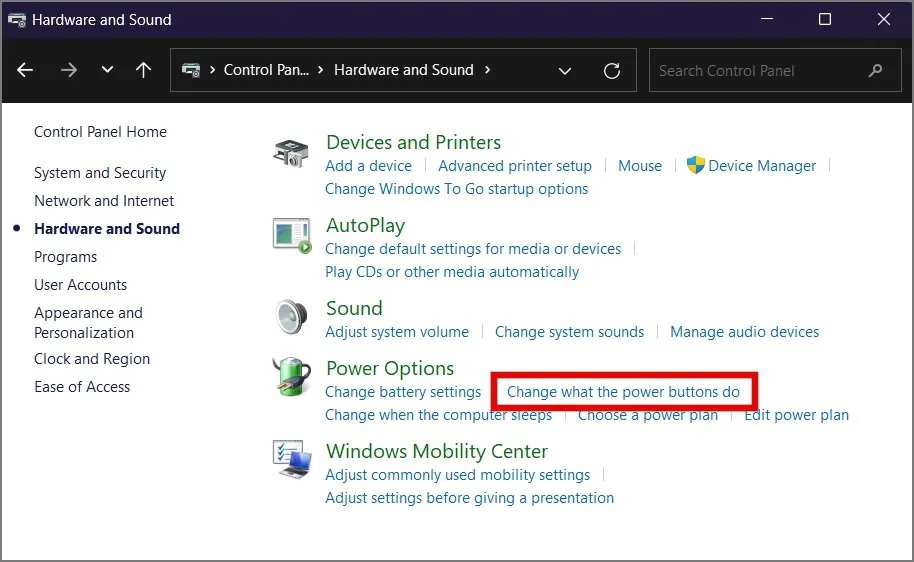
4. A continuación, haga clic en Cambiar configuraciones que actualmente no están disponibles.
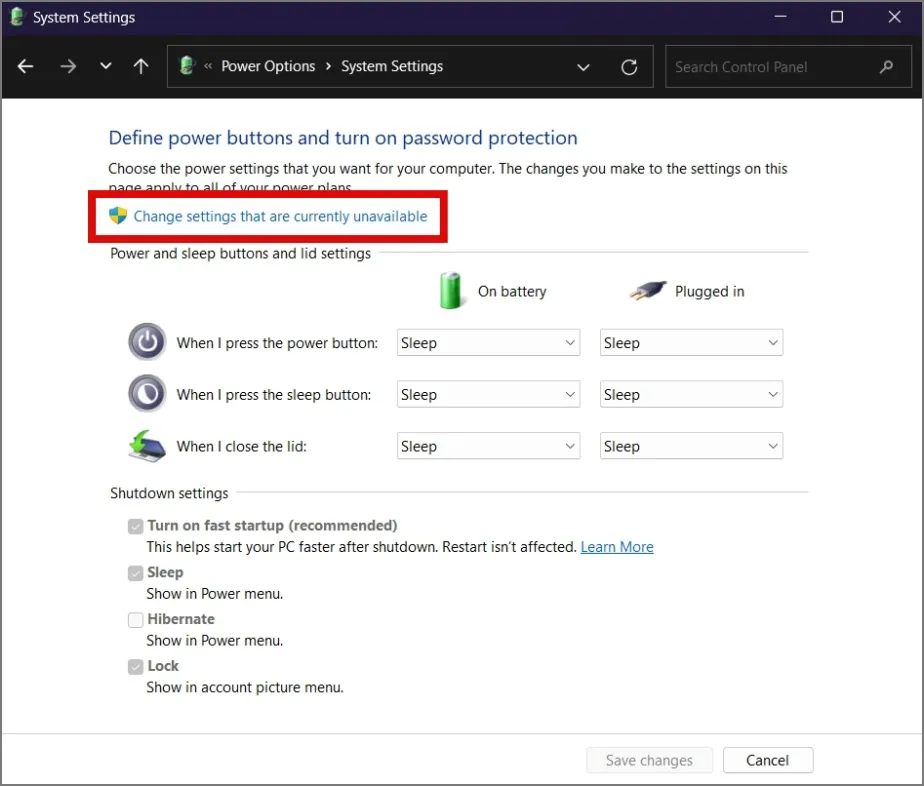
5. Por último, desmarque la casilla junto a Active la opción de inicio rápido y luego haga clic en Guardar cambios.
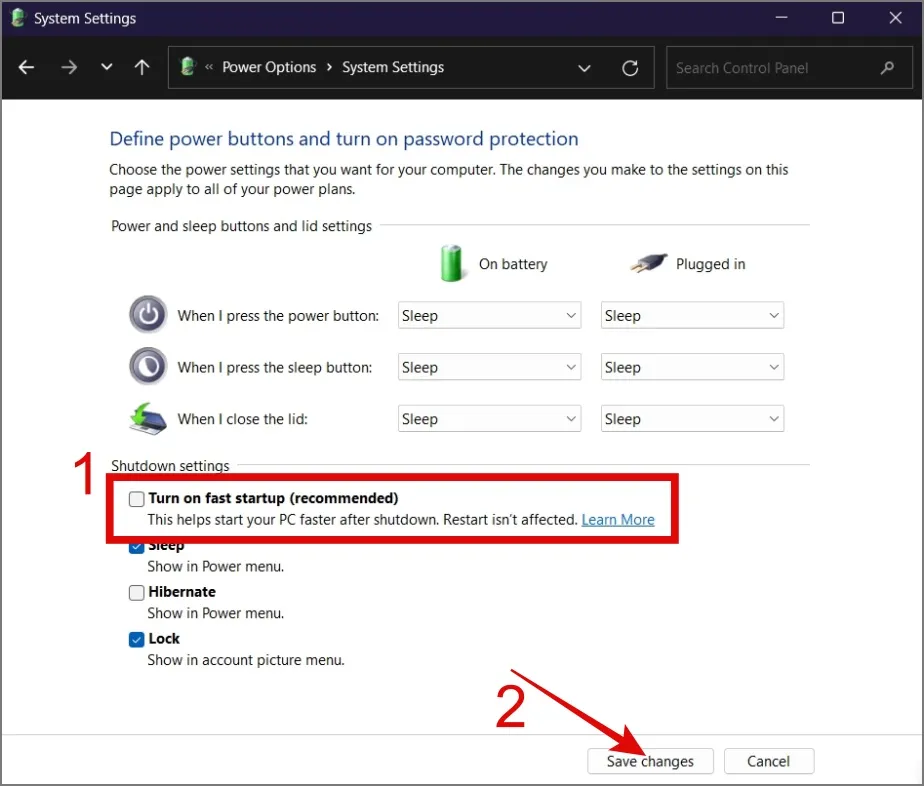
9. Calibre su batería
Hasta ahora, hemos estado analizando varias soluciones, pero pasamos por alto la posibilidad de que su computadora portátil muestre información incorrecta sobre la batería. Esto no es raro; Incluso en nuestras computadoras portátiles, nos hemos encontrado con situaciones en las que la batería muestra entre 15% y 20%, pero la computadora portátil se apaga repentinamente después de 10 a 15 minutos.
Es posible que estés experimentando el mismo problema. Por lo tanto, recomendamos realizar una prueba de calibración de la batería para garantizar lecturas precisas. He aquí cómo hacerlo:
1. Cargue la computadora portátil al 100 % y continúe cargándola durante al menos 1 o 2 horas más.
2. Desconecte el adaptador de corriente y luego use su computadora portátil normalmente para agotar la batería.
3. Continúe usando la computadora portátil hasta que se apague por completo.
4. Luego espera unas horas y luego carga tu portátil de forma ininterrumpida al 100%.
10. Actualizar o revertir las actualizaciones de Windows
Otra causa por la que la batería de una computadora portátil se agota más rápido son las malas actualizaciones. Afortunadamente, Microsoft soluciona rápidamente estos problemas y ofrece actualizaciones para hardware específico que puede estar causando dichos problemas. Quizás también deberías buscar actualizaciones e instalarlas si están disponibles para resolver el problema de agotamiento de la batería.
A continuación se explica cómo buscar actualizaciones en Windows:
Ventanas 10:
Navegue a Configuración (tecla de Windows + I) > Actualización y actualización Seguridad > Windows Update y luego presione el botón Buscar actualizaciones.
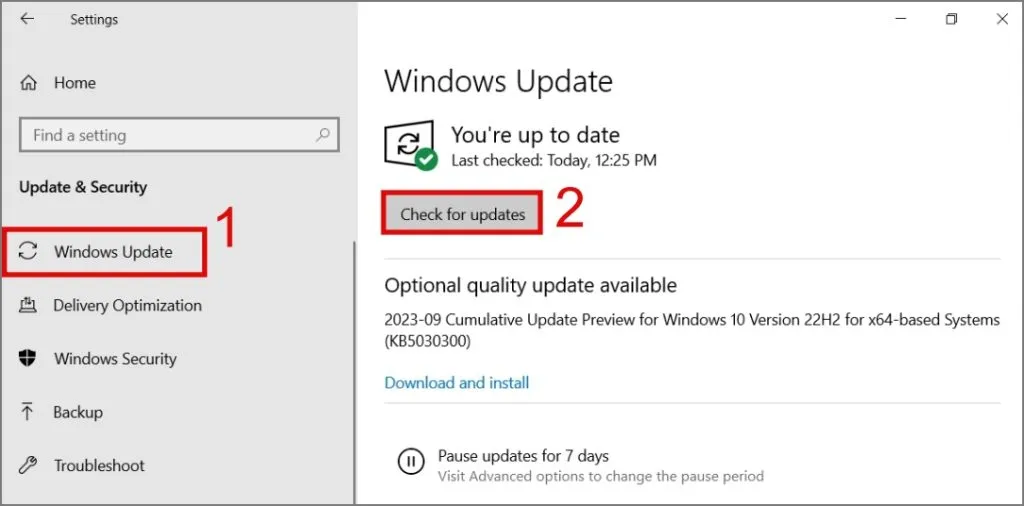
Ventanas 11:
Vaya a Configuración > Windows Update y luego haga clic en el botón Buscar actualizaciones.
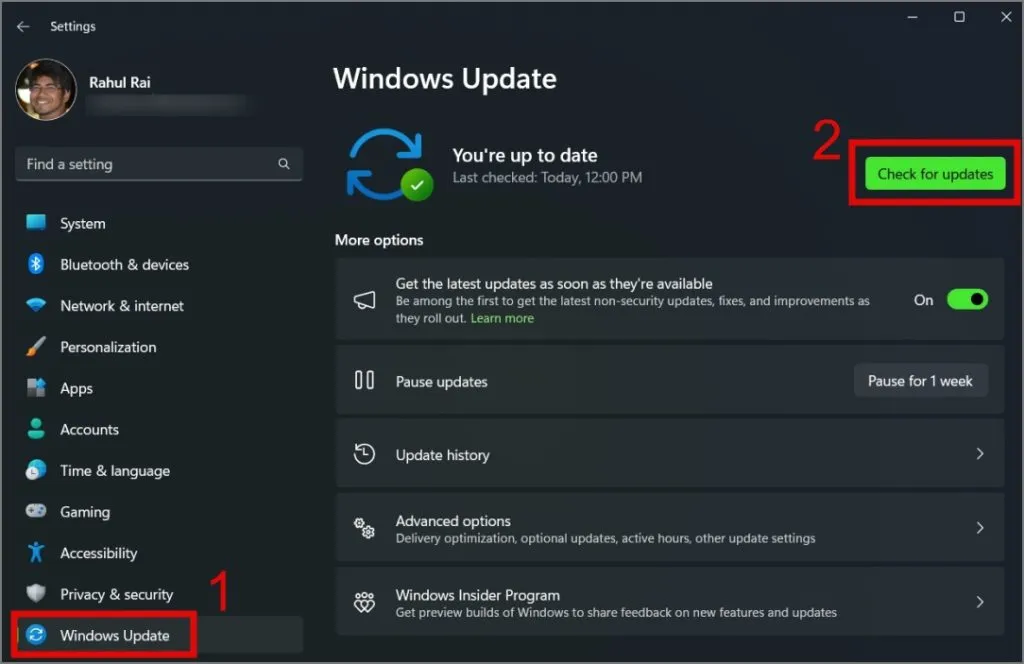
Si nota que la batería de su computadora portátil se está agotando más rápido después de una actualización de Windows, puede volver a la versión anterior. Para hacerlo, simplemente vaya a Configuración (tecla de Windows + I) > Sistema > Recuperación y luego haga clic en el botón Volver. Después de eso, podrás seguir las instrucciones que aparecen en pantalla.
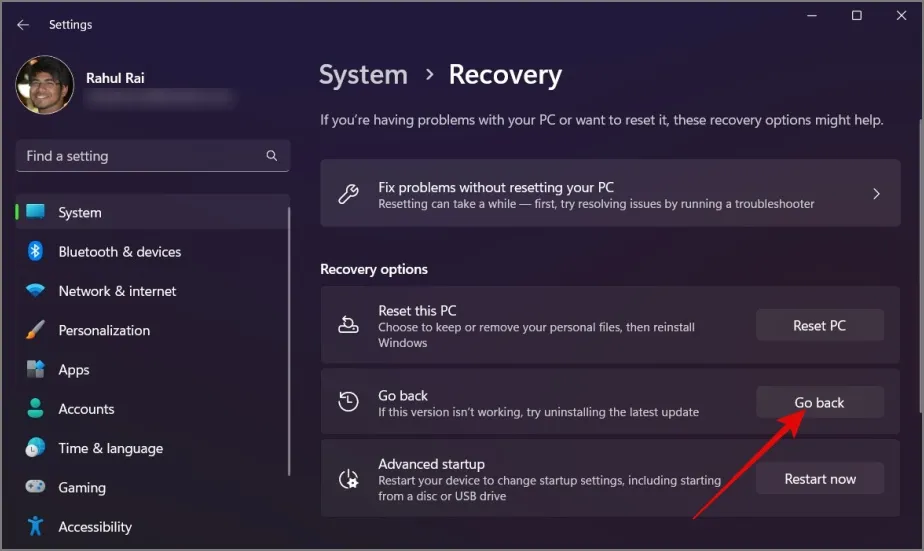
11. Reinstale Windows
Si está aquí, significa que ninguna de las soluciones anteriores le ha funcionado. Esta bien; A veces las cosas no salen según lo planeado. Ahora, la única opción que queda es restablecer Windows y configurarlo desde cero, que es su última esperanza.
Preguntas frecuentes
1. ¿Cómo compruebo qué aplicaciones están agotando la batería de mi computadora portátil?
Para verificar el uso de la batería en su computadora portátil, navegue hasta Configuración (tecla de Windows + I) > Sistema > Amplificador de potencia; batería > Uso de la batería. Desde allí, puedes ver todas las aplicaciones que han consumido la batería de tu portátil.
2. ¿Cómo verificar las especificaciones detalladas y el uso de la batería de su computadora portátil?
Para comprobar el estado de la batería de tu portátil, abre el Símbolo del sistema (Administrador) e ingrese el comando “powercfg/batteryreport” (sin comillas).
Después de eso, puede abrir el informe de la batería yendo a la ruta mencionada en el CMD.
3. ¿Cuándo debería considerar reemplazar la batería de mi computadora portátil?
Debería considerar reemplazar la batería si experimenta problemas como duración reducida de la batería, sobrecalentamiento, apagados aleatorios o batería hinchada.
4. ¿Cómo puedo evitar que la batería de mi computadora portátil se agote rápidamente en el futuro?
Para conservar la batería de su computadora portátil, establezca umbrales de batería en alrededor del 80%, evite descargas profundas, cierre aplicaciones innecesarias y mantenga su computadora portátil fresca.
Haga que la batería de su computadora portátil dure más
Obtener una hora de respaldo de batería en su computadora portátil puede resultar frustrante, especialmente si la usa para trabajar en la oficina. Afortunadamente, con las soluciones anteriores, podrá solucionar el problema de agotamiento de la batería de la computadora portátil. Esperamos que no tenga que reemplazar la batería para que su computadora portátil funcione normalmente.




Deja una respuesta